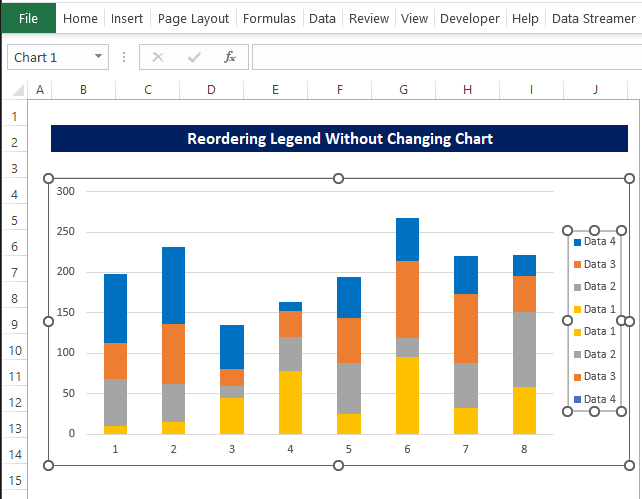Mundarija
Excelda asl diagramma saqlanib qolgan holda Legends standart tartibini har qanday o'zgartirish mutlaqo mumkin emas. Chunki buni amalga oshirish uchun standart variant yo'q. Biroq, ushbu maqolada biz Legend Qayta tartiblash haqidagi muammoingizni hal qilishi mumkin bo'lgan ushbu muammoning vaqtinchalik yechimini taqdim etamiz. Ushbu maqolada biz batafsil tushuntirishlar bilan Excelda diagrammani o'zgartirmasdan qayta tartiblash Legend ni qanday qilib ko'rib chiqamiz.
Amaliyot kitobini yuklab oling
Quyida ushbu mashq kitobini yuklab oling.
Chart.xlsx-ni o'zgartirmasdan Legendni qayta tartiblashLegendni o'zgartirmasdan qayta tartiblash uchun bosqichma-bosqich protsedura Excel-dagi diagramma
Keyingi maqolada biz diagrammangizda asl shaklni o'zgartirmasdan qayta tartiblash Afsonalar ni qanday yo'l bilan ko'rsatib beramiz. Usul bilvosita bo'lsa-da, chunki Excel diagrammalarida standart variantlar mavjud emas.
1-qadam: Ma'lumotlar to'plamiga soxta qiymatlarni qo'shish
Boshida biz ma'lumotlar to'plamiga ba'zi soxta qiymatlarni qo'shishimiz kerak.
- Bizda quyidagi ma'lumotlar to'plami mavjud Legenda diagrammani o'zgartirmasdan Qayta tartiblash .

- Buni amalga oshirish uchun biz ma'lumotlar to'plamiga soxta qiymatlarni qo'shishimiz kerak, bu bizga keyingi bosqichlarda yordam beradi.
- Gap shundaki, bu soxta qiymat yozuvlari nolga teng bo'lishi kerak. . Va ustun sarlavhalari bir xil bo'lishi kerak, lekinteskari tartibda.
- Ushbu protseduraga misol quyida ko'rsatilgan.

Batafsil o'qing: Qanday qilib Excelda Legend kalitlari bilan ma'lumotlar jadvalini qo'shish
2-qadam: Yig'ilgan diagramma yaratish
Endi biz ma'lumotlar to'plamiga soxta qiymatlarni qo'shganimizdan so'ng, biz stacked diagramma yaratishimiz mumkin. uni.
- Buni amalga oshirish uchun B4:I12 katakchalar diapazonini tanlang va Qo'shish yorlig'idan 2D-ni bosing. Ustunli stacked diagramma .

- Shundan so'ng berilgan ma'lumotlar bilan stacked diagramma yaratilishi kerak.
Batafsil o'qing: Excelda diagramma afsonasi nima? (Batafsil tahlil)
3-qadam: Qator/ustunni almashtirish
Hozirgina biz yaratgan diagramma unchalik yaxshi holatda emas. Kichkina sozlash bu diagrammani foydalanish mumkin bo'lgan diagrammaga aylantirishi mumkin.
- Diagrammani tanlang va ustiga sichqonchaning o'ng tugmasini bosing
- Keyin kontekst menyusidan Ma'lumotlarni tanlash<-ni bosing. 2>.

- Keyin Ma'lumotlar manbasini tanlash oynasida Seriya nomlari
Legend yozuvlari va ustun sarlavhalari Gorizontal o'q teglari sifatida berilgan. - Endi qilish kerak bo'lgan narsa Qator/ustunni almashtirish
tugmasi.

- Buni qilish Legend yozuvlari ni Gorizontal o'q teglari bilan almashtiradi.

- Bundan keyin OK tugmasini bosing.
- Diagramma ko'rinadibiroz pastdagi rasmga o'xshaydi.
- Endi siz diagrammani oldingiga qaraganda ancha yaxshi tushunasiz.
- Shuningdek, ma'lumotlar diagrammasi 8 xil qatlamga ega bo'lishiga qaramay, endi faqat 4 ta rang qatlamini ko'rsatayotganini ko'rishingiz mumkin. .
- Sababi oddiy, biz soxta qiymatlardagi qiymatlarni biz 0 qilib belgilaganmiz, shuning uchun bu qiymatlarning hech biri bu stacked diagrammada hech qanday ahamiyatga ega emas.
- Ammo biz barcha 8 ma'lumotni ko'rishimiz mumkin. Diagrammadagi Legend yozuvlari.

4-qadam: Afsonalar rangini o'zgartirish
Diagrammani tayyorlaganimizda, biz ma'lumotlar seriyasining rangini soxta qiymatlar bilan moslashtirishi kerak Legend .
- Avvaliga Legend ekranning o'ng tomoniga siljiydi. .
- Buni amalga oshirish uchun diagrammani tanlang va ustiga sichqonchaning oʻng tugmasini bosing.
- Kontekst menyusidan Format Legend -ni bosing.

- Keyin Legends formati yon panel opsiyalarida Legends dagi Oʻngga bosing.
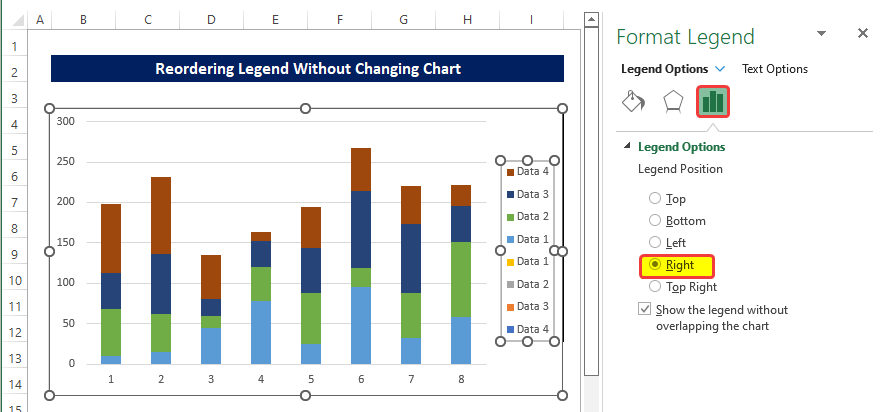
- Keyin birinchi ma'lumotlar seriyasini tanlang ( Ma'lumotlar 4 ) diagrammada sichqonchaning o'ng tugmasi bilan bosing.
- Kontekst menyusidan Ma'lumotlar seriyasini formatlash -ni bosing.
- Yon paneldan , Toʻldirish va amp; Line Options
- Keyin rangni Legend pastki qismidagi Maʼlumotlar 4 bilan bir xil rangga oʻzgartiring.

- Ushbu jarayonni qolgan Afsonalar uchun takrorlang.
- Endi biz qila olamizqarang Legends yozuvining rangi endi bir xil maʼlumotlar nomiga mos keladi.

Batafsil oʻqing: Excelda afsonaviy ranglarni qanday oʻzgartirish mumkin (4 ta oson yoʻl)
5-qadam: Eng mashhur afsonalarni oʻchirish
Endi bizda Qayta tartiblash
- Endi uni tanlash uchun Legend maydonini bosing.
- Keyin uni tanlash uchun Legend Entry Data 4 -ga ikki marta bosing.

- Shuning oʻngida. , diagrammadagi yozuvni oʻchirish uchun Oʻchirish tugmasini bosing Legend .
- Shundan soʻng, xuddi shu jarayonni boshqa yuqoridagi Legendalar uchun takrorlang. diagramma.
- Grafik nihoyat quyidagi rasmga o'xshaydi.

- Faqat Qayta tartiblash da emas yo'nalishi bo'yicha, lekin Qayta tartiblash har qanday tartib bilan ham amalga oshirilishi mumkin.
- Masalan, biz Qayta tartiblash Legends ni 2-1-4 -3 tartib.
- Buni amalga oshirish uchun biz ko'rsatilgandek ma'lumotlar to'plamidagi 3-4-1-2 yo'nalishidagi soxta qiymatlarni olamiz. quyida.

- Endi yuqoridagi jarayonni 4-bosqich gacha takrorlang.
- Biz shunga o'xshash narsani olamiz. quyidagi rasm.
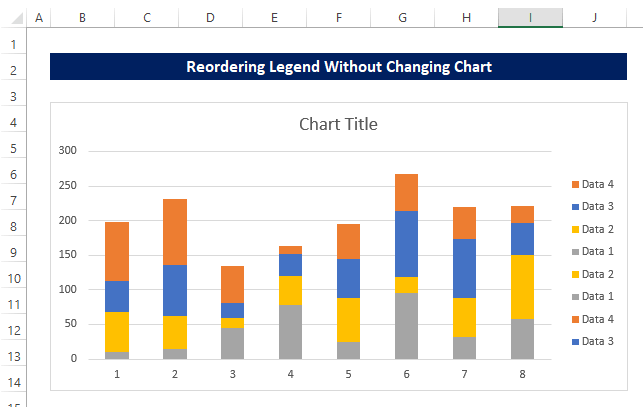
- Yuqori Legend qismini (5-qadam) oʻchirib tashlaganimizdan soʻng, biz Afsonalar
2-1-4-3 yoʻnalishida.
💬 Esda tutilishi kerak boʻlgan narsalar
✎ Qiymatli qiymatlar 0 bo'lishi kerak, aks holda u mavjud bilan aralashib ketishi mumkinma'lumotlar.
✎ Kerakli yo'nalish soxta qiymatdagi ustun sarlavhasi sifatida Qayta tartiblash tartibiga qo'yilishi kerak. Misol uchun, agar sizning maqsadingiz 3241 sifatida buyurtma berish bo'lsa, ustun sarlavhalarini 1423 tartibiga qo'ying.
Xulosa
Bu erda biz Afsonalarni qayta tartiblaymiz> asl diagramma o'zgarmagan holda diagrammada. Biz buni soxta qiymatlardan foydalangan holda va Legend yozuvlari ranglarini moslash orqali qildik.
Ushbu muammoni hal qilish uchun ushbu usullarni qoʻllash mumkin boʻlgan ishchi kitobni yuklab olish mumkin.
Bemalol. izoh bo'limi orqali har qanday savol yoki fikr bildirish uchun. Exceldemy hamjamiyatini yaxshilash bo'yicha har qanday taklif juda qadrlanadi.